
Предмет: Инженерная графика
Лабораторная работа №1
Тема: Интерфейс программы AutoCAD.
Время выполнения: 2 часа
Цель работы:
-
Изучить интерфейс программы.
-
Научиться настраивать программу.
Перечень оборудования: Компьютер, Windows, AutoCad.
Порядок выполнения работы:
-
Изучить теоретические сведения;
-
Выполнить практическое задание (Тест-тренингов);
-
Ответить на контрольные вопросы.
Теоретические сведения:
Начало работы
После запуска программы на экране появляется окно программы AutoCAD в одном из трех режимов. Рисунке 1 представлен классический вид окна
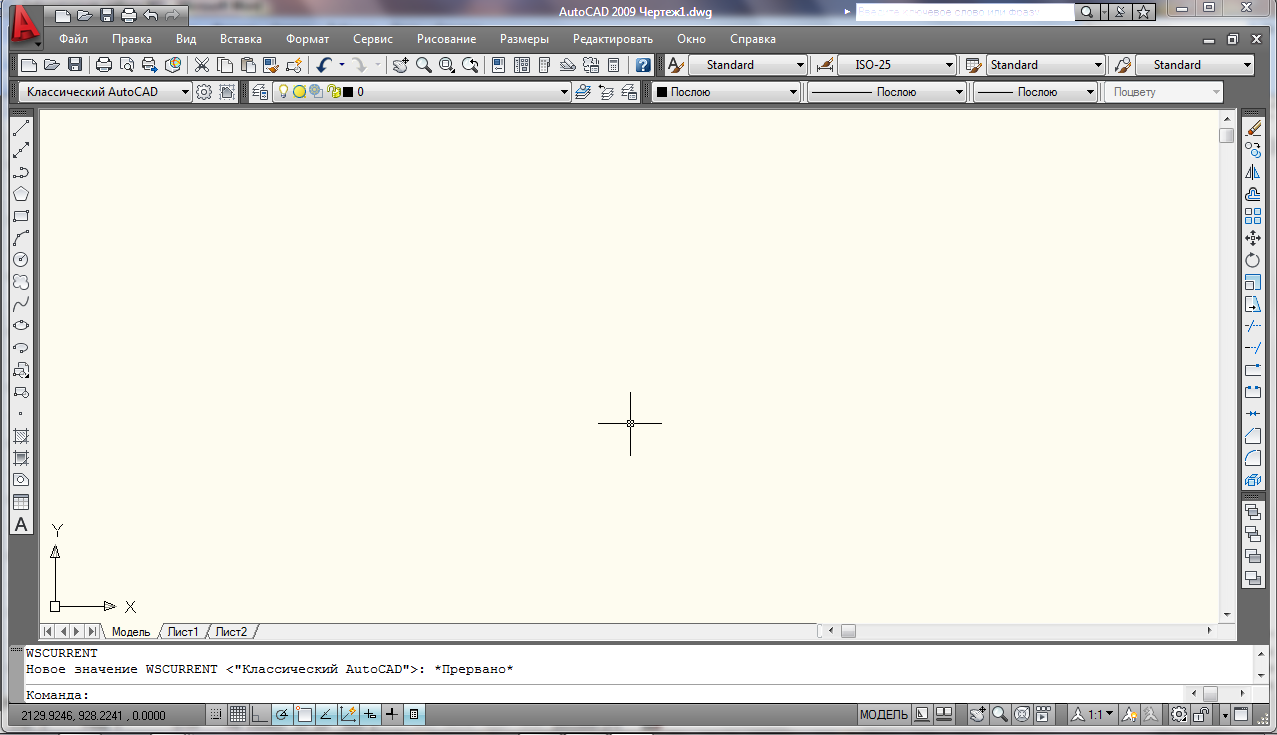
Рис. 1. Диалоговое окно начала работы
В данный рабочий стол включены:
Обозреватель меню — меню, появляющееся при щелчке кнопкой мыши на кнопке A в верхнем левом углу окна программы (рис. 2);
необязательные панели инструментов:
- стандартная панель и панель стилей — верхняя строка окна программы;
- панели Рабочие пространства, Слои, Свойств - вторая строка;
- панель рисования и редактирования — столбцы слева и справа;
- инструментальная палитра Панель инструментов — в правой части окна программы;
- строка состояния — строка внизу окна программы;
- окно командных строк — выше строки состояния;
- графическое поле, занимающее остальную часть рабочего стола.
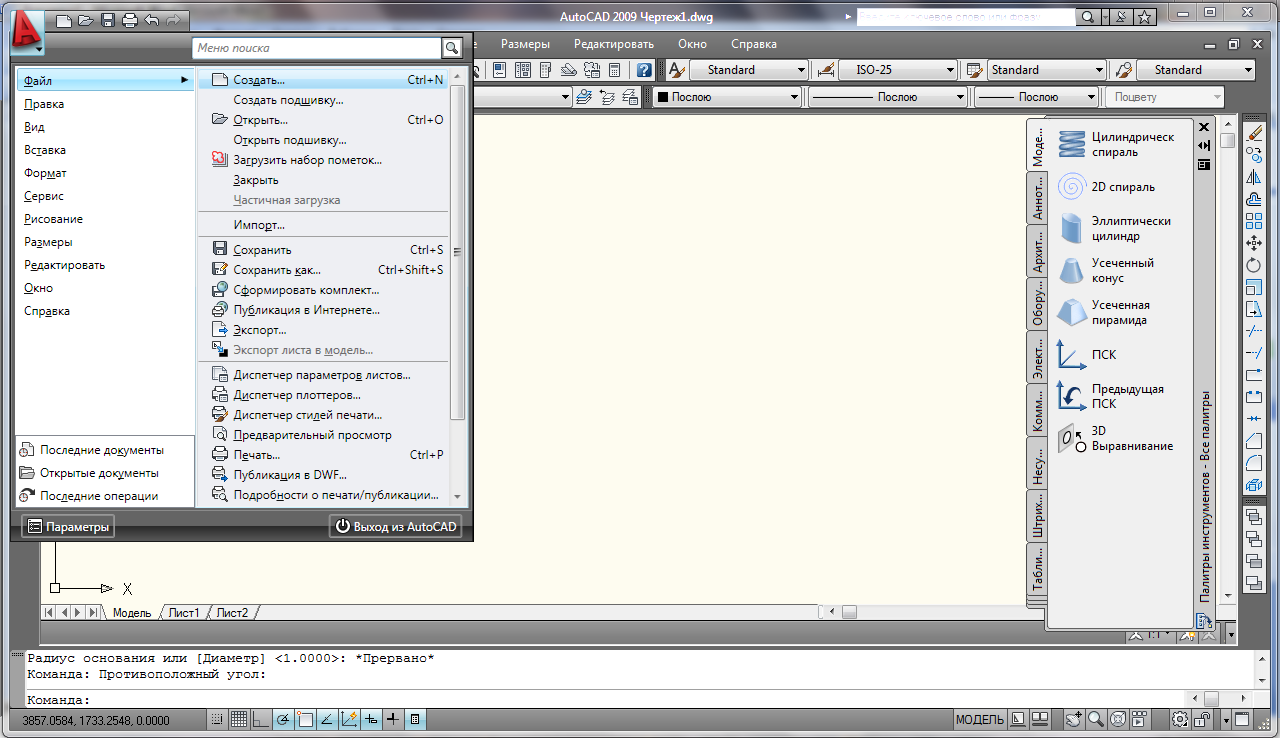
Рис. 2. Обозреватель меню
Падающие меню
В самом верхнем участке экрана программы располагается строка падающих меню (рис.3).
![]()
Рис. 3. Строка падающих меню
В её состав входят 11 подменю: файл, правка, вид, вставка, формат, сервис, рисование, размеры, редактировать, окно, справка. В каждом меню можно выбрать определённое действие. Пользуясь данной строкой меню можно запускать различные команды и процессы. Например, можно запустить команду рисования прямоугольника зайдя в подменю "рисование" и выбрав там пункт "прямоугольник".
Строка падающих меню может быть изменена путем добавления либо удаления тех или иных пунктов. Для этого необходимо выбрать в падающем меню пункт Адаптация в появившемся диалоговом окне область Адаптации: все файлы АПИ раскрыть пункт Меню (рис. 4), в появившемся диалоговом окне настройки интерфейса выбрать вкладку Адаптация: Все файлы АПИ раскрыть пункт Меню (рис. 4). Далее установить указатель мыши на один из пунктов меню и, щелкнув правой кнопкой мыши, вызвать контекстное меню, в котором выбрать соответствующий пункт для удаления имеющихся или создания новых падающих меню.
Стандартный набор падающих меню не изменять!!!
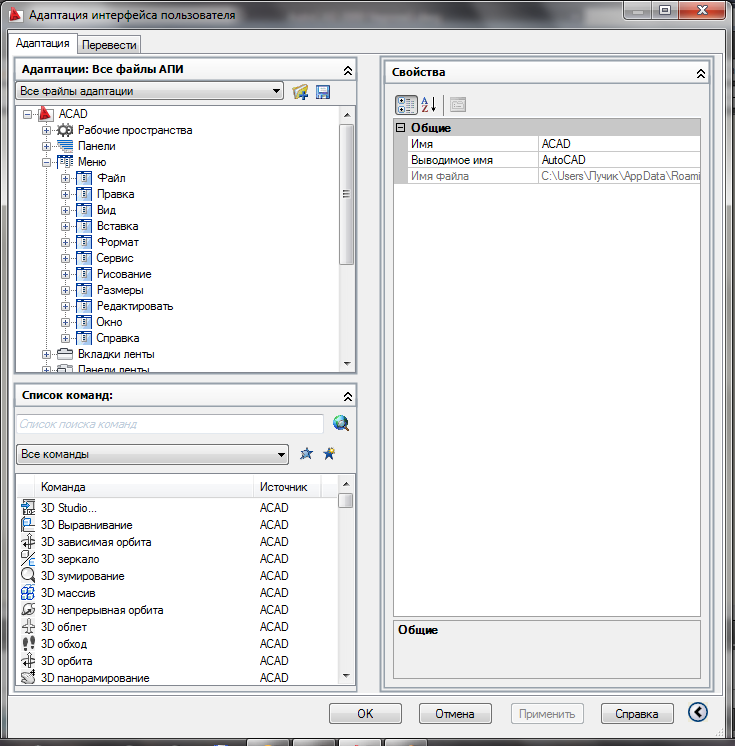
Рис. 4. Диалоговое окно адаптации меню
Строка падающих меню по умолчанию содержит следующие пункты:
- Файл — команды работы с файлами: создание, открытие, сохранение, публикация в Интернете, печать, экспорт файлов в другие форматы, а также диспетчеры параметров листов, плоттеров, стилей печати и пр.;
- Редактировать — инструменты для редактирования частей графического поля рабочего стола программы, работы с буфером обмена и пр.;
- Вид — управление экраном, зумирование, панорамирование, установка трехмерной точки зрения, создание видовых экранов и именованных видов, установка визуальных стилей, тонирование, анимация траектории перемещения, установка необходимых панелей инструментов;
- Вставка — команды вставки блоков, внешних объектов, объектов других приложений;
- Формат — команды работы со слоями и их инструментами; цветом, типами линий; управление стилями текста, размеров, мультилиний, таблиц; видом маркера точки, установки единиц измерения, границ чертежа;
- Сервис — управление рабочими пространствами; палитрами; установка порядка прорисовки объектов и получение сведений о них; работа с блоками и их атрибутами; работа с языком AutoLISP; работа с пользовательской системой координат; настройка стандартов оформления; управление Мастерами (публикации в Интернете, установки плоттеров, создания таблиц стилей печати, цветозависимых стилей печати, компоновки листа, создания подшивки, импорта параметров печати); установка параметров черчения и привязок с помощью диалоговых окон и пр.;
- Рисование - команды двумерного и трехмерного рисования;
- Размеры - команды простановки размеров и управления параметрами размерных стилей;
- Редактировать - команды редактирования элементов чертежа;
- Окно - многооконный режим работы с чертежами;
- Помощь - вывод на экран системы гипертекстовых подсказок.
